ホームページ >ソフトウェアチュートリアル >オフィスソフトウェア >PPT でチョーク フォント効果のあるテキストを作成する詳細な手順
PPT でチョーク フォント効果のあるテキストを作成する詳細な手順
- WBOY転載
- 2024-03-26 16:50:331434ブラウズ
phpエディタYouziがPPT制作におけるチョークフォント効果の手順を詳しく紹介します。チョーク フォント効果は PPT に興味と創造性を加え、プレゼンテーションをより鮮やかで魅力的なものにします。 PPT でチョーク文字エフェクトを作成することは複雑ではなく、特定の手順に従うだけです。次に、プレゼンテーションをより際立たせるために、PPT でチョーク フォント効果を実現する方法を段階的に説明します。
1. 見栄えの良い効果を得たい場合は、対応する [黒板] 背景画像を PPT に一致させることができます。

2. まずは【チョークレタリング】の素材を作ります。 [挿入]-[図形]で任意の図形を描画し、黒で塗りつぶします。
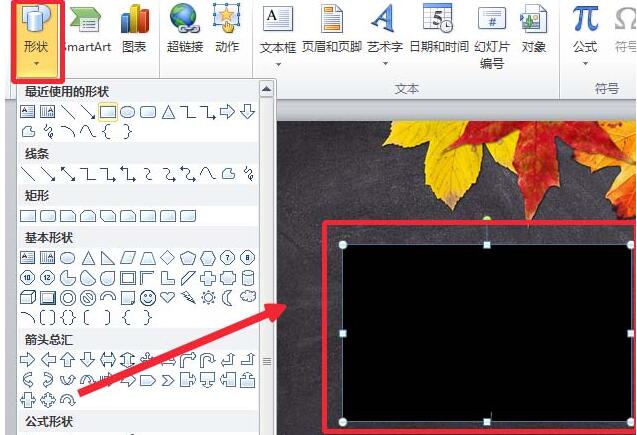
3. 描画した図形をコピーし、[図]として貼り付けます。
4. 描いた図形を削除し、貼り付けた画像の[アーティスティック効果]を[線画]に設定します。
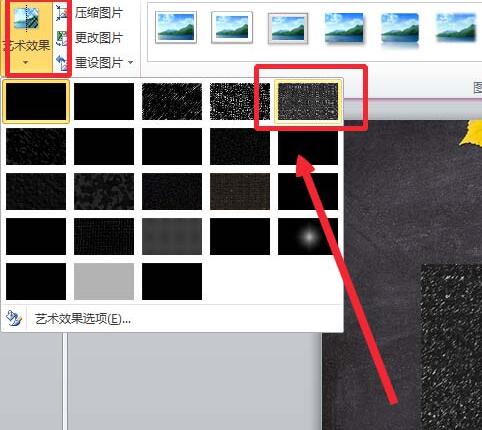
5. [アーティスティック効果]-[アーティスティック効果オプション]の[透明度]を下げ、[鉛筆サイズ]の値を大きくします。
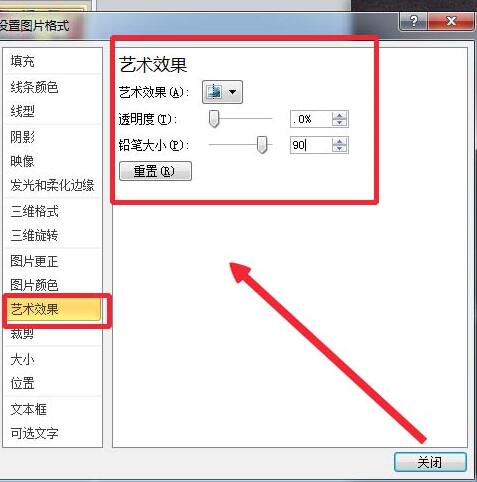
6. [図ツール]-[色]-[透明色の設定] 透明色を黒に設定します。
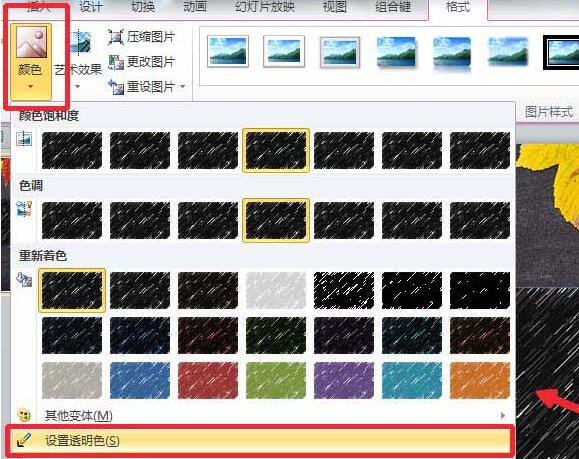
7. [-]画像の色[画像の色を変更する][で画像の形式を設定します。
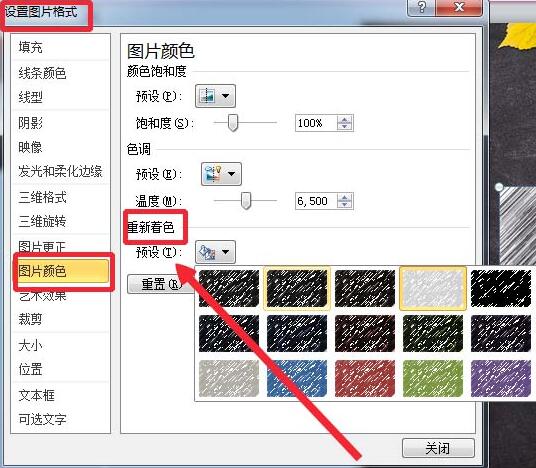
8. pptページで[テキストボックス]を挿入し、文字を入力します。
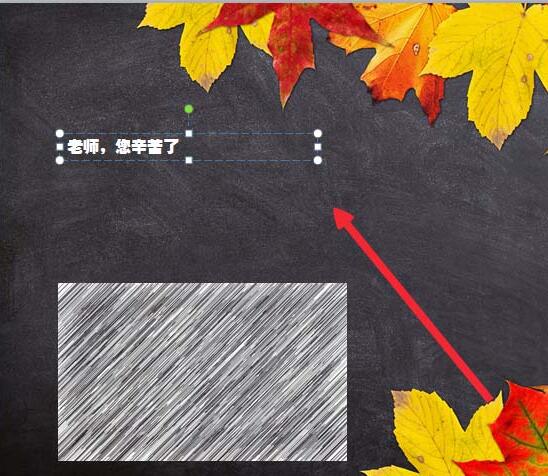
9. チョーク効果の画像をコピーし、テキストを選択してマウスボタンをダブルクリックし、表示されるメニューバーで[テキスト効果の書式設定]をクリックして選択します。 】。
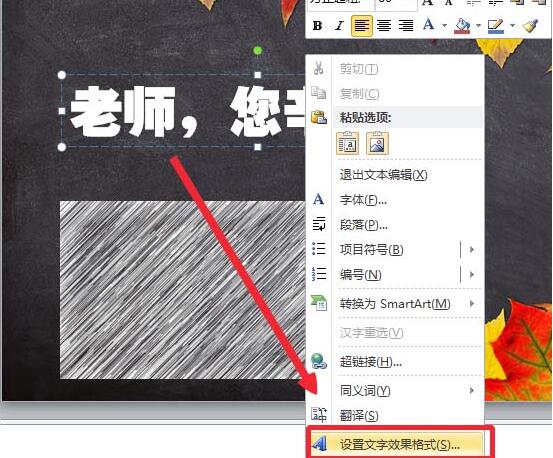
10. [テキストエフェクトの形式を設定] -] テキストの塗りつぶし [-] 画像またはテクスチャの塗りつぶし [、クリップボードから挿入] [, チョークエフェクトフォントの完成です。
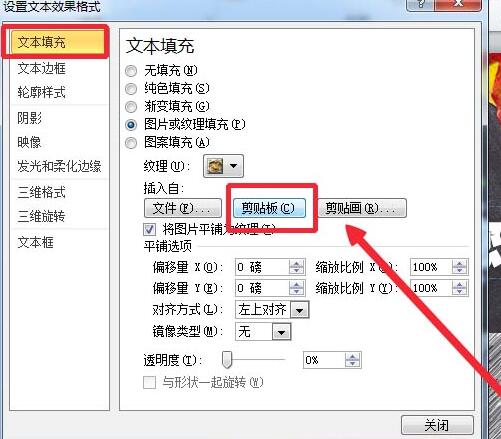
11. レンダリングは次のとおりです。

以上がPPT でチョーク フォント効果のあるテキストを作成する詳細な手順の詳細内容です。詳細については、PHP 中国語 Web サイトの他の関連記事を参照してください。

